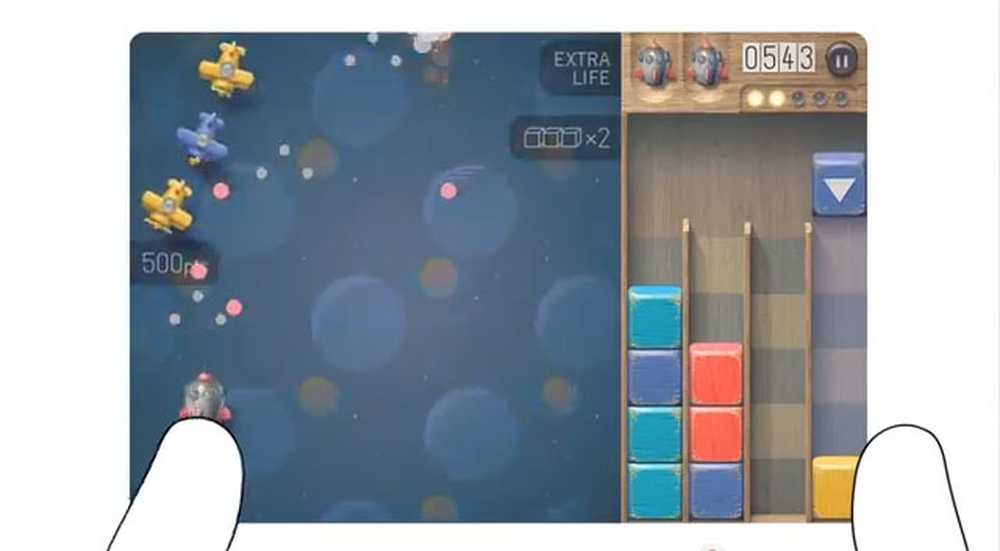Något gick fel när du försökte slå på rumsligt ljud
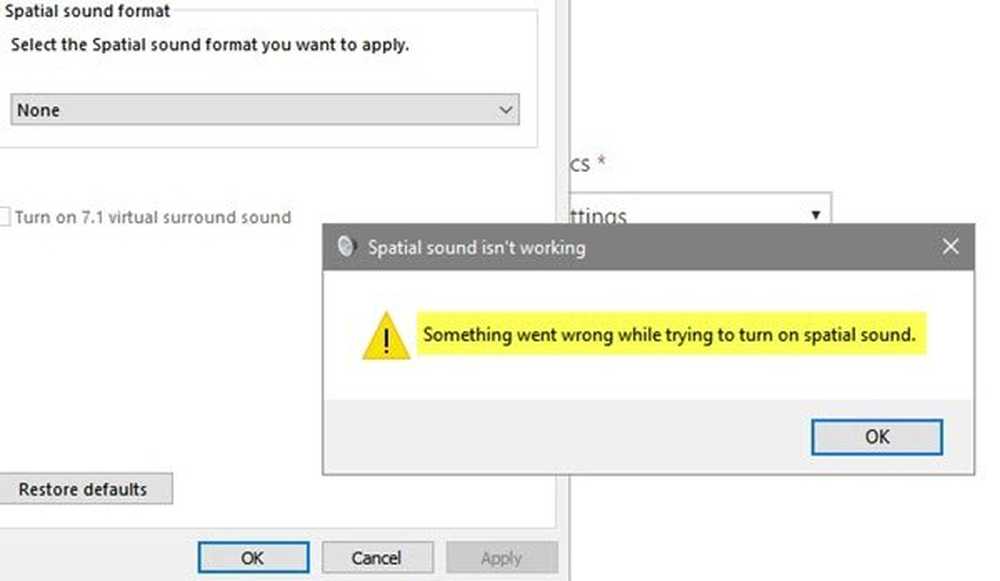
Om din Windows 10-dator stöder Dolby Atmos, och du vill använda den på hemmabiosystemet måste några inställningar ändras. Men om du får ett fel Rumsligt ljud fungerar inte. Något gick fel när du försökte slå på rumsligt ljud, Vi hjälper dig att lösa denna lösning.
Strax innan vi går vidare till lösningen måste du ha den senaste Dolby Atmos installerad på din dator. När du har installerat måste du välja Dolby Atmos för din hörlurar eller hemmabio från alternativet. Det är här problemet uppstår.
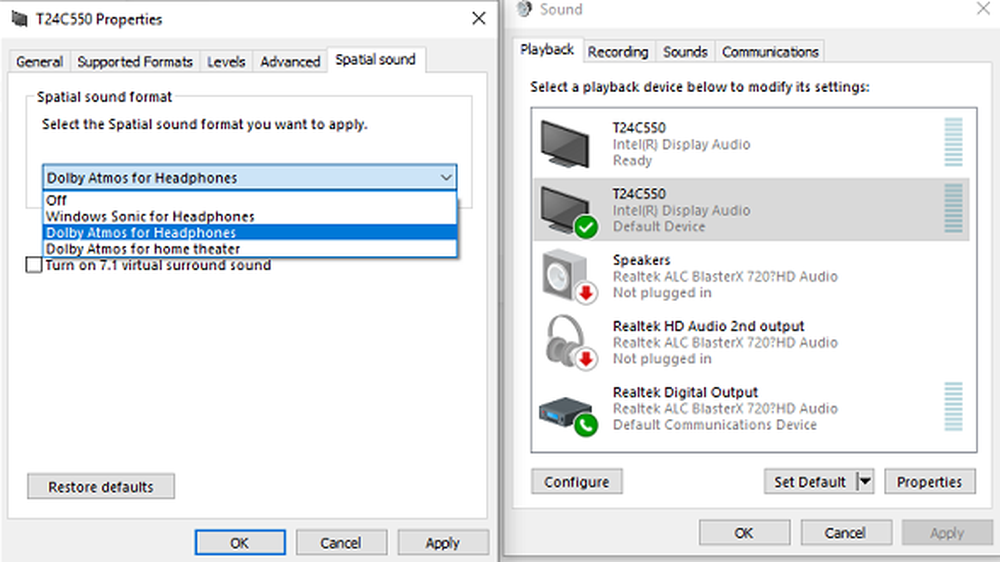
Något gick fel när du försökte slå på rumsligt ljud
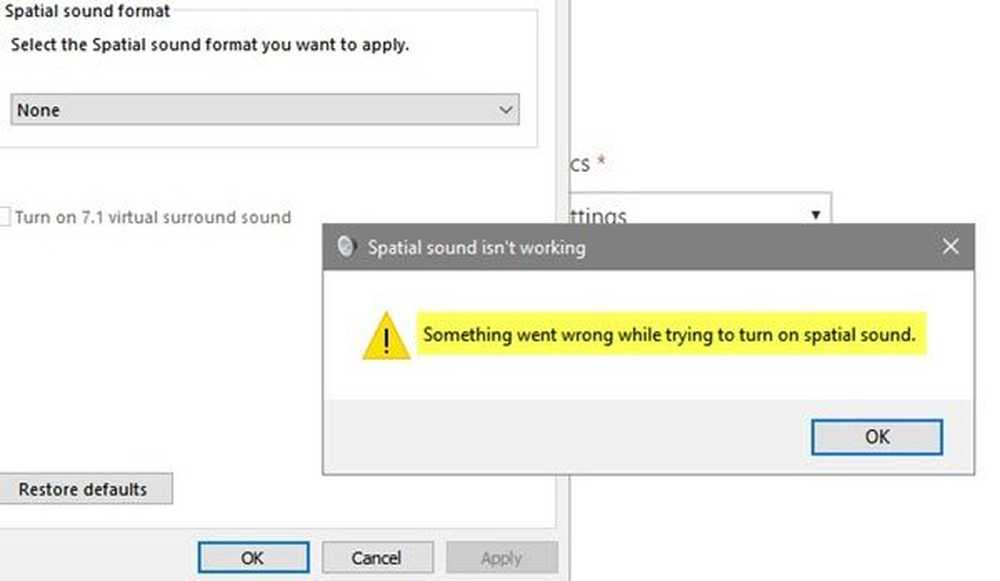
Det finns flera scenarier där det kan hända.
- När du väljer "Dolby Atmos for hemmabio", kommer du att få felet "Något gick fel när du försökte slå på rumsliga ljud". Posta detta, inställningarna återställs till "av".
- Du ansluter till Soundbar med en HDMI-kabel från dator till skärm. Du får samma fel som ovan när du byter men när du valde för hörlurar fungerar det bara bra. Detta händer även när du har ledningen korrekt, dvs HDMI är ansluten på datorn till ljudfältet, sedan hörsignalen ansluten till HDMI-skärmen.
Lösningar för att fixa rumslig ljudproblem med hemmabio
1] Stäng av Mono Audio
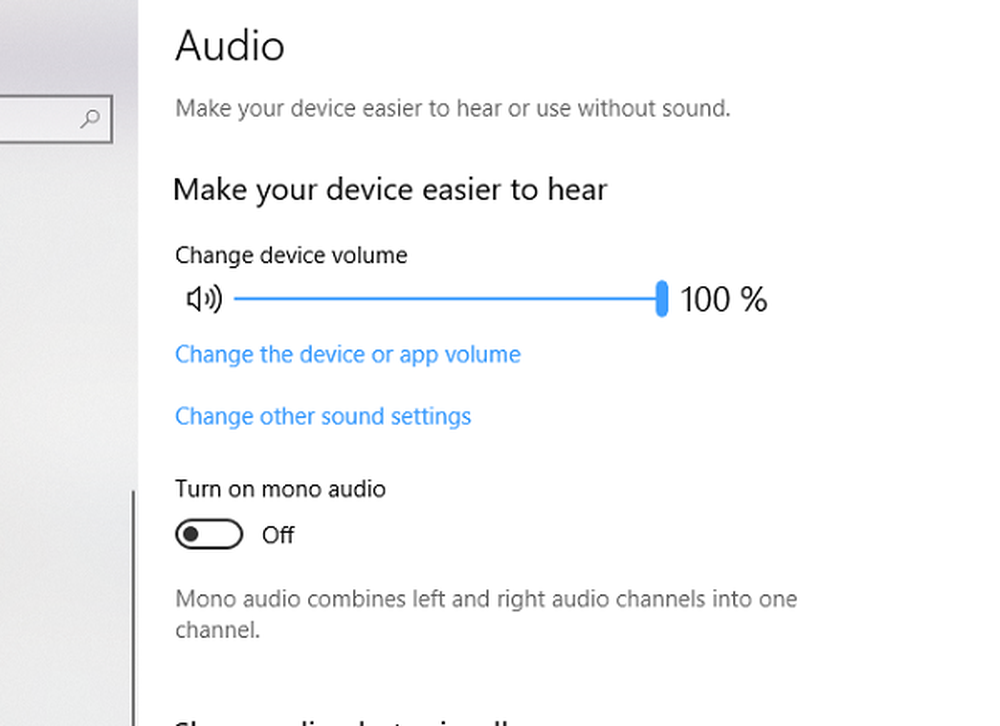
- Gå till Windows Inställningar> Enkel åtkomst> Ljud
- Stäng av Mono Audio.
2] Uppdatera ljuddrivrutiner
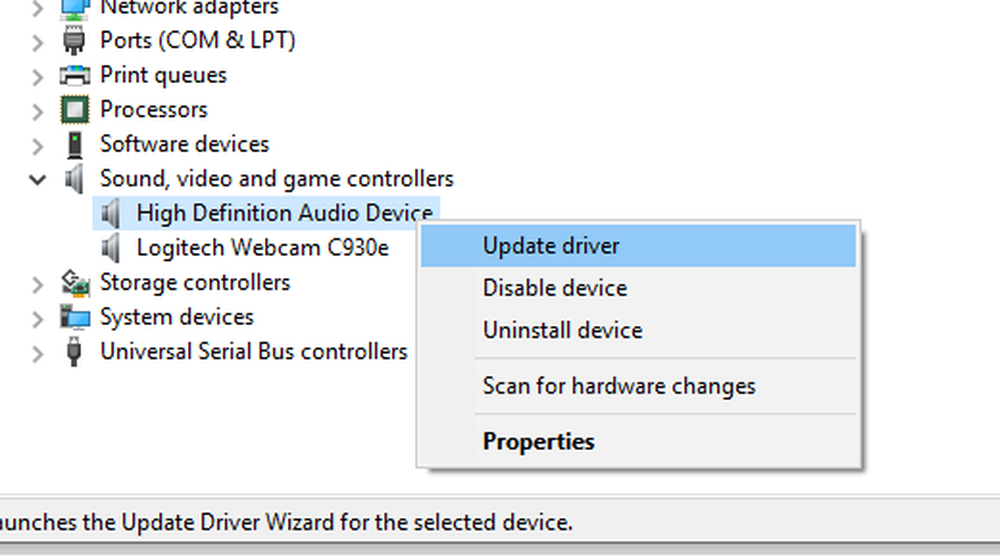
- Se till att HDMI & AVR-anslutningen är live.
- Öppna Enhetshanteraren> Ljud-, video- och spelkontroller.
- Högerklicka och välj Uppdatera Intel Audio driver> välj Bläddra på datorn.
- Välj "High definition audio device" från listan istället för standard intel display ljud.
- Klicka på Nästa
- Installationen misslyckas dock med meddelandet "det är inte den rekommenderade drivrutinen".
- Det leder emellertid till att Atmos går tillbaka igen.
3] Använd rätt HDMI-kabel
Se till att du har rätt HDMI-kabel som stöder Dolby ATMOS. Du behöver höghastighetsdata för samma sak. Så kolla innan du köper den.
En av dessa lösningar bör lösa ditt problem med rumsligt ljud. Se till att du väljer Dolby Atmos för hemmabio om du använder AVR-systemet.